소재, 스프라이트, 리소스 등등....
액만툴의 최대 난제가 바로 이겁니다. 소재!
흐름란에서 막히신 분들은 '소재'란으로 들어가시기 바랍니다. 이미지를 클릭하시면 기본 이미지로 아이콘과 폰트가 있을 겁니다.
일단 지금 저희에게 중요한 건 아래와 같습니다.
1.주인공 스프라이트 (알만툴의 캐릭터 칩)
2.메뉴 스프라이트
3.맵을 구성하는 타일 스프라이트 (알만툴의 타일셋)
4.아이템 스프라이트 (알만툴의 Icons)
5.적 스프라이트 (알만툴의 캐릭터 칩)
매우 다행스럽게도, 주인공이나 타일, 아이템, 적 스프라이트는 알만툴에서 따 올 수가 있습니다. 전 그것을 응용하여 알만툴에서 쓰이는 소재들 중 타일셋을 슬쩍하기로 했습니다. 툴 왼쪽에 달려있는 버튼들 중에서 '새로 만들기'를 눌러 그림 파일을 불러옵시다.
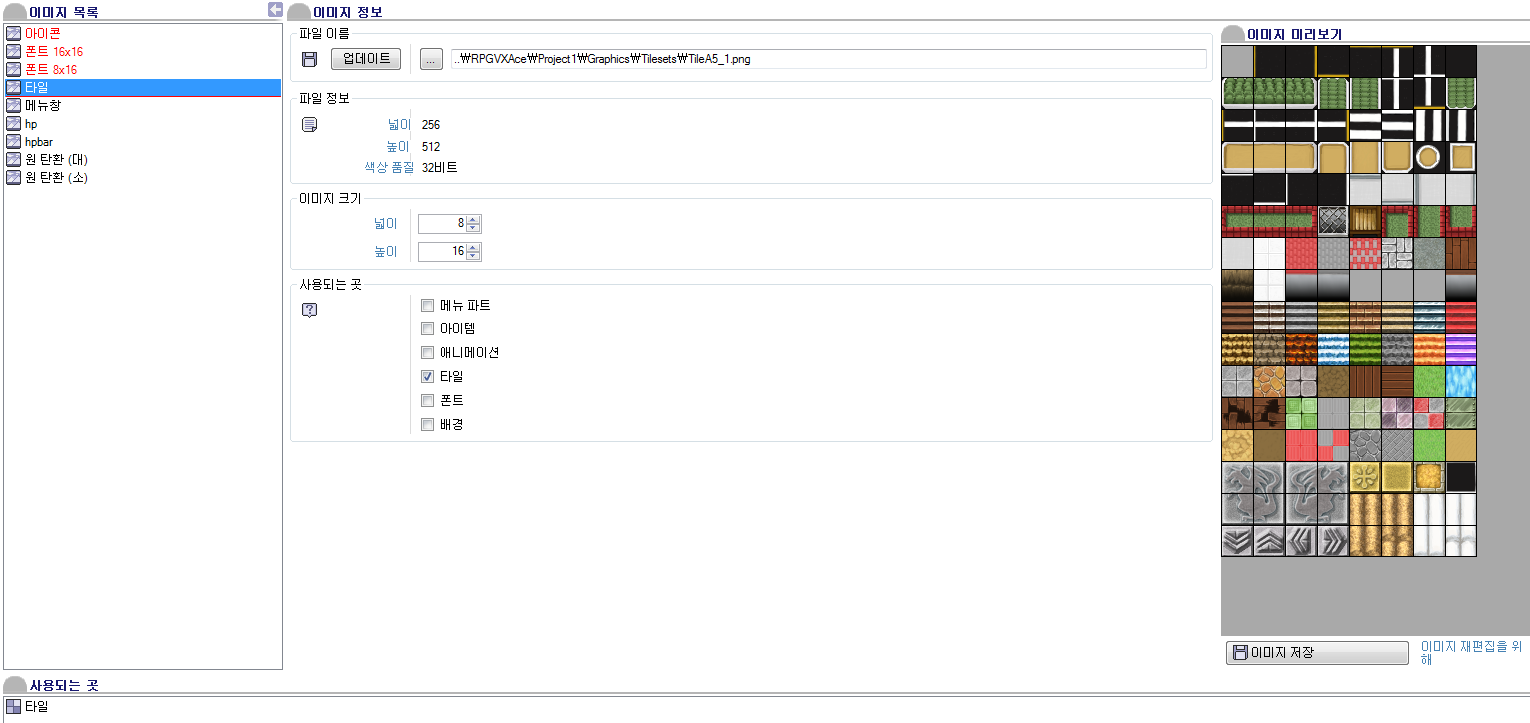
짜잔! 삽입 성공입니다. 이미지 크기를 제대로 설정해주시는 게 좋습니다. 넓이와 높이를 제대로 맞추지 않으시면 나중에 크게 피봅니다.
이미지 크기를 설정하셨다면, 그 밑에 '사용되는 곳'이라는 게 보일겁니다. 여기서 체크박스들을 일일히 건드려줘야 하는데, 만약 제대로 해주시지 않는다면 지금 보이는 타일셋 소재가 아이템으로 쓰일 수도 있고, 맵의 원경이 될 수도 있으며, 폰트처리가 될 수도 있습니다. 귀찮다고 체크를 풀어주시지 않으면 나중에 소재 관리가 힘들어지므로 세심하게 고려해주세요.
맨 밑에 보이는 '사용되는 곳'은 현재 그 소재가 어디에 쓰이고 있는지를 말해줍니다. 전 이미 타일로 설정을 해놓았기 때문에 밑에 '타일'이라는 단어가 뜨는군요.
이렇게 그림 소재 등록이 끝났다면, 다음은 폰트입니다.
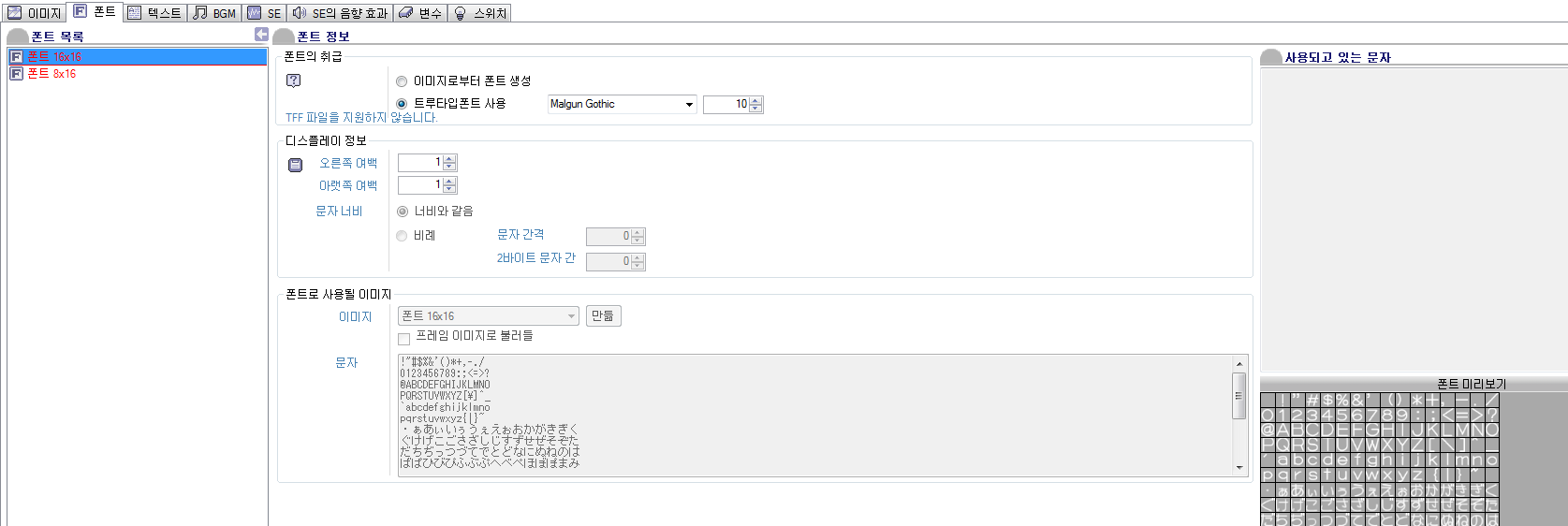
별로 방대하지도 않습니다. 제가 직접 한 번 설명해보겠습니다.
일단 툴 왼쪽에 달린 새로 만들기 버튼으로 폰트를 여러개 만들 수 있습니다. 저같은 경우 있는 것도 많아서 새로 만들진 않았습니다.
대중 폰트를 분류하자면, 그림으로 만든 '이미지 폰트'와, 운영체제에서 쓰이고 있는 '트루타입폰트'가 있습니다. 이미지 폰트는 여러분이나 다른 사람들이 만든 이미지를 기준으로 폰트를 짜는 것이며, 트루타입폰트는 그냥 컴퓨터에서 쓰는 폰트를 끌어와서 별 다른 설정 없이 사용하는 것을 뜻합니다.
트루타입폰트가 굉장히 편하긴 합니다만, 아이템 이미지나 그 외 잡스러운 것들을 출력하고 싶을 땐 이미지 폰트를 사용할 수 밖에 없습니다.
이미지 폰트의 설정은 굉장히 단순합니다. 오른쪽에 나와 있는 '폰트 미리보기'에 나타난 화상을 보면서, 가운데에 위치한 '문자' 창에 순서대로 입력해주시면 됩니다. 기본 폰트의 경우 숫자, 일본어, 영어를 지원합니다만, 한글은 지원하지 않기 때문에 텍스트 소재에 한글을 써버리면 출력이 안되는 일이 발생합니다. 한글을 이미지 폰트로 쓴다는 생각은 거의 미친짓이기 때문에 절대적으로 트루타입폰트를 쓰시길 권장합니다.
폰트 등록은 별로 어렵지 않았죠? 어려웠다고요? 절 탓하세요. 워낙 설명을 못하는 체질입니다.
각설하고... 이제 텍스트란으로 가봅시다.
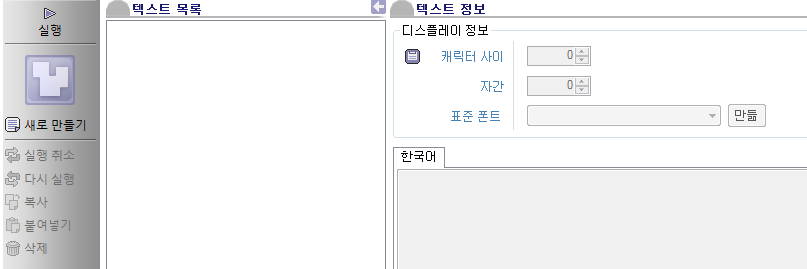
간단함 그 자체입니다.
새로 만들기 버튼으로 텍스트를 써주신 다음, 텍스트 목록에서 그냥 알아볼 수 있는 제목으로 바꿔주시면 됩니다.
디스플레이 정보는 웬만해선 잘 안건드립니다만, 알려드리긴 하겠습니다.
캐릭터 사이 : 이거 '행간'입니다. 행과 행 사이의 길이를 조절합니다.
자간 : 글자와 글자 사이의 길이를 조절합니다.
표준 폰트 : 말하지 않아도 알 수 있는 그것
다음은 게임의 꽃인 브금과 효과음이군요.
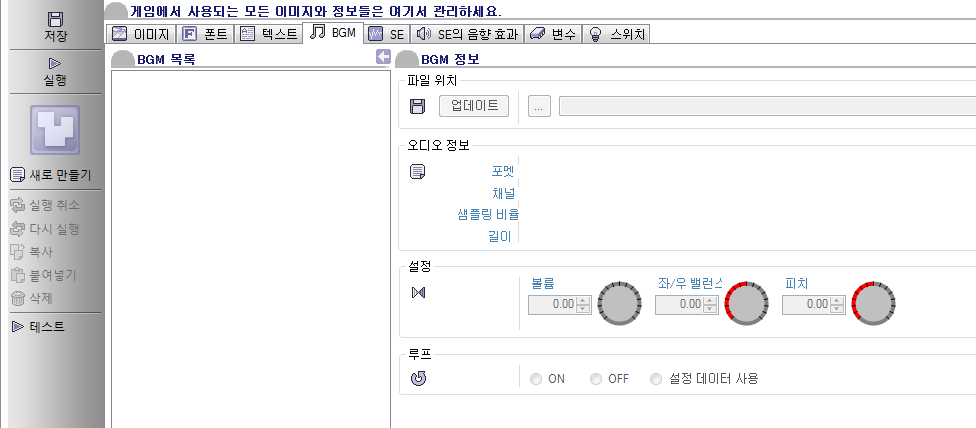
통틀어서 설명하겠습니다.
새로 만들기 버튼으로 음향 파일을 가져올 수 있습니다. wav, aif 형식만 지원을 한다는 게 함정...
그리하여 파일을 가져오면, 볼륨이나 좌/우 밸런스, 피치를 설정해 줄 수 있습니다.
좌/우 밸런스 : 기본적인 스테레오 설정입니다. -로 가면 왼쪽에서만 들리고, +로 가면 오른쪽에서만 들리게 됩니다.
피치 : 높낮이라고 보시면 편합니다. 피치가 높아지면 전체적으로 음악이 빨라지고, 낮아지면 음악도 느려집니다.
음악 파일들은 전부 왼쪽에 달려 있는 '테스트' 버튼으로 미리 들어볼 수 있습니다. 그런데 커서 한 번이라도 잘못움직이면 꺼져버립니다...
SE의 음향 효과는 그냥 넘어가겠습니다. 너무 슬픈 기능이라 ㅠㅠ
오늘은 대충 이만큼만 쓰겠습니다. 변수와 스위치는 나중에 다루기로 하죠.
그리고 FedEx가 배달 하나는 잘합니다.

 몰라도 써보는 액만툴 강좌 #4 [변수와 스위치]
몰라도 써보는 액만툴 강좌 #4 [변수와 스위치]
 몰라도 써보는 액만툴 강좌 #2 [틀 짜기]
몰라도 써보는 액만툴 강좌 #2 [틀 짜기]